Jak zaktualizować sterownik karty graficznej w systemie Windows
Co wiedzieć
- Automatycznie: kliknij prawym przyciskiem myszy Początek i wybierz Menadżer urządzeń.
- Następnie kliknij adapter prawym przyciskiem myszy i wybierz Uaktualnij sterownik > Wyszukaj automatycznie oprogramowanie sterownika.
- Instrukcja: Pobierz oprogramowanie, otwórz Menadżer urządzeń, kliknij prawym przyciskiem sterownik, wybierz Uaktualnij sterownik > Przeglądaj Mój komputer w poszukiwaniu oprogramowania sterownika.
Podczas grania na komputerze z systemem Windows może się okazać, że Twoja gra opóźnia się, zacina się lub obrazy nie są tak spektakularne, jak sobie tego życzysz. Nie kupuj jeszcze nowego komputera. Może potrzebować tylko aktualizacji karty graficznej kierowca. Czytaj dalej, aby dowiedzieć się, jak zaktualizować sterownik karty graficznej.
Jak zaktualizować sterownik karty graficznej
W większości przypadków iw większości przypadków zwykłego korzystania z komputera nigdy nie trzeba aktualizować sterownika karty graficznej. Ale jeśli grasz, robisz grafikę 3D lub używasz systemu do intensywnej pracy wideo, dobrym pomysłem jest aktualizowanie sterownika karty graficznej.
Istnieje wiele sposobów na rozwiązanie tego problemu, które mogą zająć trochę czasu i są mylące, ale Twój komputer z systemem Windows jest wystarczająco inteligentny, aby ominąć większość zamieszania i znaleźć to, czego potrzebuje. Musisz tylko wiedzieć, jak o to poprosić.
-
Kliknij prawym przyciskiem myszy Początek na komputerze z systemem Windows 10, a następnie wybierz Menadżer urządzeń.

-
System Windows wyświetli wszystkie urządzenia znajdujące się w środku i podłączone do komputera. Poszukaj adapterów graficznych i wybierz strzałka po lewej stronie, aby wyświetlić wszystkie kontrolery graficzne w komputerze.
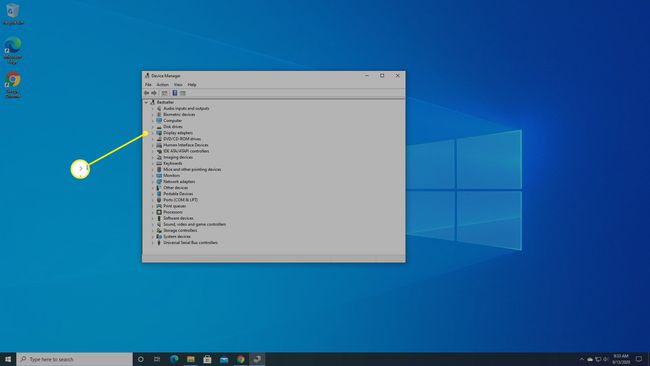
-
Kliknij prawym przyciskiem nazwę karty graficznej lub karty graficznej, a następnie wybierz Uaktualnij sterownik.

-
Windows zapyta, czy chcesz znaleźć nowszy sterownik. Wybierz Wyszukaj automatycznie oprogramowanie sterownika aby wyszukać nowszy sterownik dla Twojej karty.

Jeśli system Windows znajdzie aktualizację, zainstaluje ją automatycznie.
Jak ręcznie zaktualizować sterownik karty graficznej?
W przypadku wielu gier i wysokiej klasy kart graficznych lub graficznych 3D musisz przejść bezpośrednio do karta graficzna witryna producenta, aby znaleźć najbardziej aktualne sterowniki do gier i intensywnych zastosowań graficznych.
-
Kliknij prawym przyciskiem myszy Początek na komputerze z systemem Windows 10, a następnie wybierz Menadżer urządzeń.

-
Poszukaj adapterów graficznych i wybierz strzałka po lewej stronie, aby wyświetlić wszystkie kontrolery graficzne w komputerze.
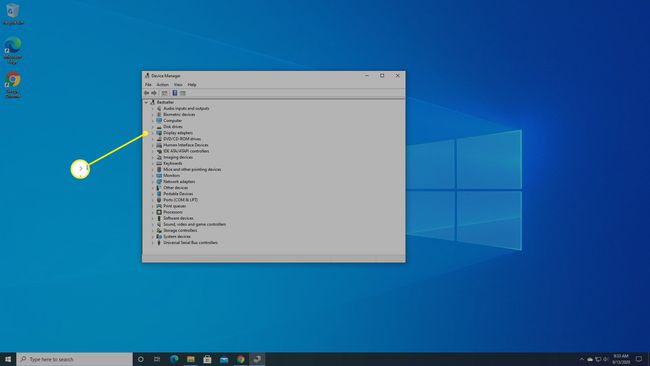
-
Kliknij prawym przyciskiem nazwę karty graficznej lub karty graficznej, a następnie wybierz Nieruchomości.
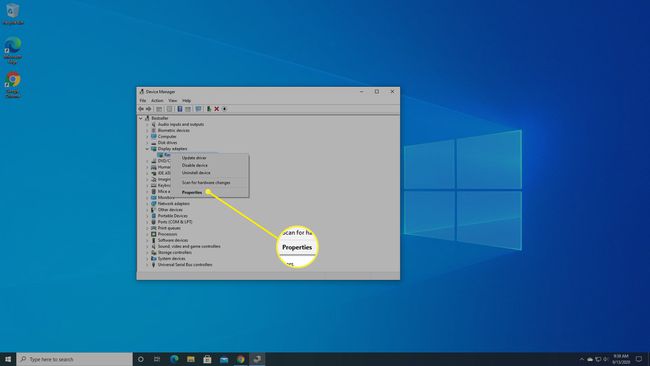
-
System Windows poinformuje Cię o dokładnym modelu karty graficznej w wyskakującym menu, które się pojawi. Zapisz to.

-
Wejdź na stronę firmy, która produkuje Twojego kierowcę. Poniższe łącza przeniosą Cię bezpośrednio do strony pobierania sterowników graficznych tej firmy.
- Pobieranie sterowników NVIDIA
- Pobieranie sterowników graficznych AMD
- Pobieranie sterowników graficznych Intel
-
W witrynie znajdź model swojej karty graficznej i pobierz odpowiedni sterownik dla konkretnej karty graficznej.
Firmy produkujące sprzęt ułatwiają Ci znalezienie tego, czego szukasz. Na przykład NVIDIA oferuje rozwijane menu, które prowadzi bezpośrednio do modelu posiadanego procesora graficznego lub kontrolera graficznego.
-
Kliknij prawym przyciskiem myszy Początek przycisk, a następnie wybierz Menadżer urządzeń.

-
Rozwiń Karty graficzne, kliknij prawym przyciskiem myszy nazwę karty graficznej, a następnie wybierz Uaktualnij sterownik > Przeglądaj Mój komputer w poszukiwaniu oprogramowania sterownika.
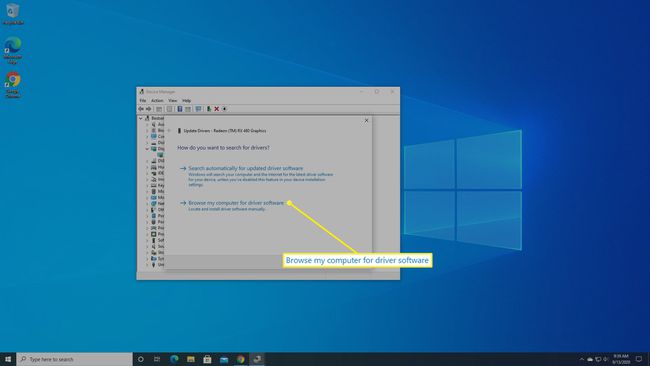
-
Wybierz Przeglądaj aby zlokalizować pobrany plik aktualizacji sterownika. Jeśli nie zapisałeś nowego sterownika w jakimś konkretnym miejscu, znajdziesz go w folderze Downloads, w sekcji Użytkownicy. Po zlokalizowaniu zaznacz go, a następnie wybierz OK.
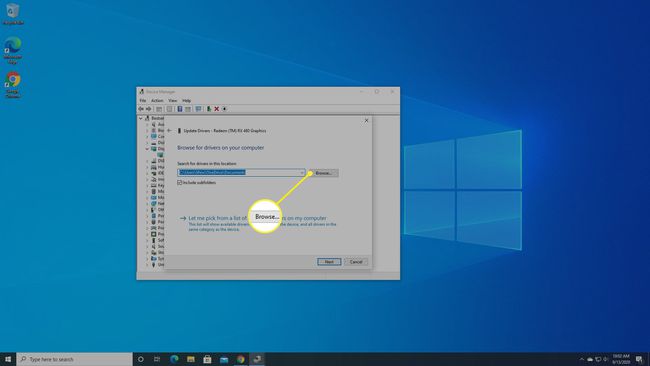
Windows rozpocznie instalację nowego sterownika. Postępuj zgodnie z instrukcjami, a następnie uruchom ponownie komputer.
